- 1. módszer: Fényképek átvitele Android telefonról USB flash meghajtóra OTG-n keresztül
- 2. módszer: Fényképek átvitele Android telefonról USB flash meghajtóra USB-kábelen keresztül
- 3. módszer: Fényképek átvitele Android telefonról USB flash meghajtóra a FoneLab HyperTrans segítségével
- 4. módszer: GYIK a fényképek androidos telefonról USB flash meghajtóra való átvitelével kapcsolatban
Adatok átvitele iPhone, Android, iOS, számítógépekről bárhonnan, veszteség nélkül.
- Adatok átvitele az egyik Micro SD kártyáról egy másik Androidra
- Képek átvitele egyik telefonról a másikra
- Fotók átvitele a régi LG telefonból a számítógépre
- Fotók átvitele egy régi Samsungról egy másik Samsungra
- Névjegyek átvitele a Samsungról az iPhone készülékre
- Adatok átvitele az LG-től a Samsung-hoz
- Adatok átvitele a régi tablettáról az újra
- Fájlok átvitele Androidról Androidra
- Az iCloud fotók átvitele Androidra
- Az iPhone megjegyzéseinek átvitele az Androidra
- Töltse át az iTunes zenét az Androidra
Fényképek átvitele Android telefonról USB flash meghajtóra
 általa megosztva Lisa Ou / 30. december 2021. 09:00
általa megosztva Lisa Ou / 30. december 2021. 09:00 A fényképek átvitele Androidról USB flash meghajtóra különféle okok miatt történik. A biztonsági mentés készítése a leggyakoribb oka Androidos képek átvitele USB flash meghajtóra. Ha nem biztonsági mentés céljából, akkor lehet, hogy van egy projektje vagy prezentációja egy másik eszközön, amihez szükség lesz arra, hogy fényképeit kompakt és hordozható tárolóban tárolja. Vagy egyszerűen csak USB flash meghajtón szeretné tárolni fényképeit utazás közben, vagy még akkor is, ha nem utazik, és bármikor és bárhonnan szeretné elérni őket. Nem számít, miért szeretné megtanulni, hogyan viheti át a fényképeket Android telefonról USB flash meghajtóra, ne aggódjon, mert ez a bejegyzés a háta mögött áll.
A fényképek átvitele Android telefonról USB flash meghajtóra vagy akár más eszközökre nem lehet nehéz feladat, ha megvan a megfelelő módszer. Így Önnek fel kell fedeznie és használnia kell az igényeinek és követelményeinek leginkább megfelelő átviteli eszközt vagy megoldást. Ennek ellenére folytassa az olvasást a végéig, mert ez a bejegyzés 3 kényelmes és egyszerű módszert gyűjtött össze a fényképek USB flash meghajtóra történő átvitelével különösebb erőfeszítés nélkül.
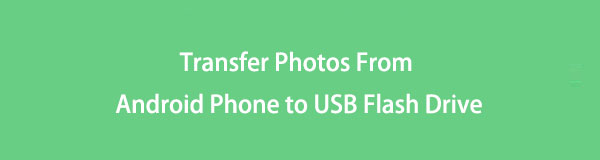

Útmutató
- 1. módszer: Fényképek átvitele Android telefonról USB flash meghajtóra OTG-n keresztül
- 2. módszer: Fényképek átvitele Android telefonról USB flash meghajtóra USB-kábelen keresztül
- 3. módszer: Fényképek átvitele Android telefonról USB flash meghajtóra a FoneLab HyperTrans segítségével
- 4. módszer: GYIK a fényképek androidos telefonról USB flash meghajtóra való átvitelével kapcsolatban
Adatok átvitele iPhone, Android, iOS, számítógépekről bárhonnan, veszteség nélkül.
- Fájlok áthelyezése iPhone, iPad, iPod touch és Android között.
- Fájlok importálása iOS-ról az iOS-ba vagy az Androidról Androidra.
- Fájlok áthelyezése iPhone / iPad / iPod / Android és számítógép között.
- Fájlok mentése a számítógépről iPhone / iPad / iPod / Android rendszerre.
1. módszer: Fényképek átvitele Android telefonról USB flash meghajtóra OTG-n keresztül
Semmi sem kényelmesebb, mint a fényképek átvitele USB-re egyedül a telefonon keresztül. Ennek érdekében mindig az OTG vagy On The Go adapter használata a legjobb megoldás. Az OTG egy adaptereszköz, amely lehetővé teszi USB flash meghajtó, kártyaolvasó vagy más telefonok közvetlen csatlakoztatását a telefonhoz. Mindegyik OTG-adapternek két oldala van, az egyik az USB-porttal, ahová behelyezheti az USB flash meghajtót, míg a másik a C típusú vagy mikro USB-port, amelyet az Android telefonjába helyez. Van néhány beépített OTG-vel rendelkező USB flash meghajtó is, amelyek innovatívak.
A fényképek OTG-n keresztül történő átvitele Android telefonról USB flash meghajtóra:
1 lépésElőször csatlakoztassa az USB flash meghajtót az OTG USB-portjához. Ezt követően csatlakoztassa az OTG-t Android telefonjához. Engedélyezze Fájlok átvitele A telefonon.

2 lépésEzt követően nyissa meg a Fájlok alkalmazás vagy File Manager androidos telefonján, és irány belső tárolás.
3 lépésrom ott, nyissa meg a DCIM mappát vagy az átvinni kívánt fényképeket tartalmazó mappát. Ezt követően tallózzon és válassza ki az USB flash meghajtóra átvinni kívánt képeket.
4 lépésAz átvinni kívánt fényképek kiválasztása után koppintson a hárompontos vagy a ikonra Mozog ikont a képernyőn. Ezután navigáljon az USB flash meghajtóra, hozzon létre vagy nyisson meg egy mappát, majd érintse meg a lehetőséget csinált vagy a Jelölje be ikonra.
Azonban nem minden Android-eszköz támogatja az OTG-t. Egy OTG-ellenőrző segítségével ellenőrizheti, hogy Android-eszköze támogatja-e az OTG-t, vagy kipróbálhatja az eszközén, hogy első kézből lássa. De ha az OTG tesztelése idő- és erőforráspazarlásnak tűnik (ha végül nem támogatja), akkor közvetlenül USB-kábelen keresztül is átviheti a fényképeket Android-telefonjáról egy USB flash meghajtóra.
Adatok átvitele iPhone, Android, iOS, számítógépekről bárhonnan, veszteség nélkül.
- Fájlok áthelyezése iPhone, iPad, iPod touch és Android között.
- Fájlok importálása iOS-ról az iOS-ba vagy az Androidról Androidra.
- Fájlok áthelyezése iPhone / iPad / iPod / Android és számítógép között.
- Fájlok mentése a számítógépről iPhone / iPad / iPod / Android rendszerre.
2. módszer: Fényképek átvitele Android telefonról USB flash meghajtóra USB-kábelen keresztül
Fényképek vagy egyéb adatok eszközök közötti átvitelére az USB flash meghajtó, például USB-kábel használatával a leggyakoribb módszer az emberek számára. Az USB-kábel használatához számítógépre lesz szükség, de ne vedd negatívan, mert ez a módszer garantáltan hatékony és egyszerű. Android telefonjának számítógéphez csatlakoztatása lehetővé teszi a telefonról a számítógépre vagy más eszközökre irányuló adatok kezelését. Ez a módszer lehetővé teszi a fényképek szelektív vagy egyszerre történő átvitelét. A célmappát is beállíthatja.
A fényképek androidos telefonról USB flash meghajtóra USB-kábellel történő átvitelének lépései:
1 lépésElőször is csatlakoztassa Android telefonját USB-kábellel és USB flash meghajtót a számítógépéhez. Engedélyezze a fájlok átvitelét Android telefonján. Az Eszközök és meghajtók panelen érheti el Android-eszközét.
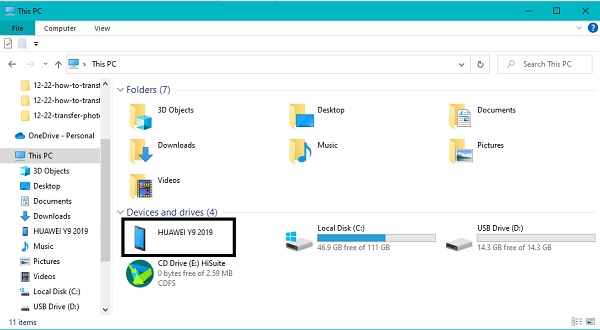
2 lépésMásodszor, böngésszen és válassza ki az USB flash meghajtóra átvinni kívánt összes fényképet. Több kép szelektív átviteléhez nyomja meg a Ctrl billentyűt, miközben az egyes fényképeket bejelöli. Másrészt, ha az összes képet szeretné átvinni, nyomja meg a gombot Ctrl és A gombokat, vagy válassza ki magát a mappát. A képek kiválasztása után kattintson a jobb egérgombbal, és válassza ki Másolás vagy kivágás (mozgatás). Alternatív megoldásként megnyomhatja a gombot Ctrl és X gombok mozgatásához ill Ctrl és C gombokat a másoláshoz.
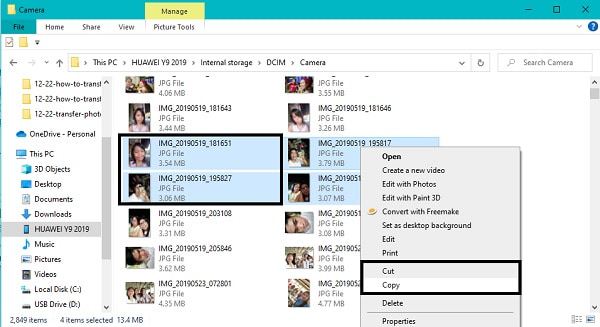
3 lépésEzt követően menjen vissza a Eszközök és meghajtók panelt, és nyissa meg az USB flash meghajtót.
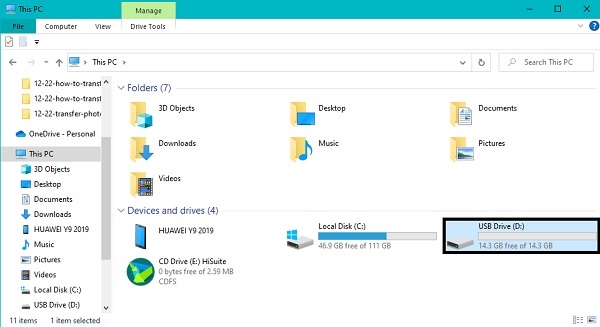
4 lépésVégül keresse meg a célmappát, vagy hozzon létre egy új mappát, és illessze be oda a másolt fényképeket. Ehhez kattintson ismét az egér jobb gombjával, és válassza ki Paszta vagy nyomja meg a gombot Ctrl és V gombokat egyszerre. Végül vegye ki az Android telefont és az USB flash meghajtót a számítógépből.
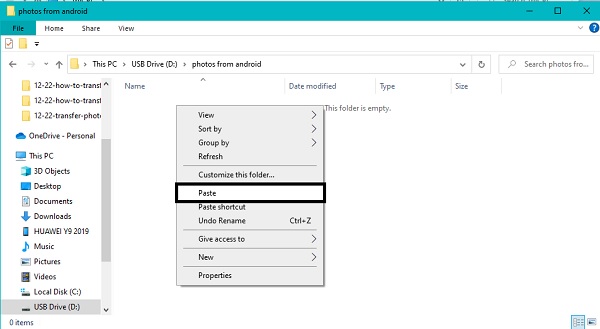
Lehet, hogy ez a módszer a legegyszerűbb és leggyorsabb módja annak, hogy androidos telefonról fényképeket USB flash meghajtóra vigyél át, de nem tudod, hogy van ennél sokkal jobb módszer. És ez egy harmadik félen keresztül biztosítja a hatékonyabb és eredményesebb átviteli folyamatot. Ezenkívül biztonságosabb megközelítésre van szüksége, mert ez magában foglalja az Android számítógéphez való csatlakoztatását.
3. Fényképek átvitele Android telefonról USB flash meghajtóra a FoneLab HyperTrans segítségével
A FoneLab HyperTrans könnyen elérhető Windows számítógépekhez, amellyel Android- vagy iOS-adatokat, például fényképeket másolhat át az eszközök között. Ráadásul a FoneLab HyperTrans nem korlátozódik az adatok számítógépre történő továbbítására. Lehetővé teszi, hogy átvitel iOS-ről iOS-re, Android, Android, iOS és Android között, valamint külső merevlemezekre vagy flash meghajtókra. Biztonságosnak is bizonyult, és bolondbiztos átviteli folyamatot garantál széles körű kompatibilitás és funkcionalitás mellett.
Ezenkívül a FoneLab HyperTrans lehetővé teszi a fényképek átvitelét, mivel ez nem befolyásolja a fényképek minőségét.
Adatok átvitele iPhone, Android, iOS, számítógépekről bárhonnan, veszteség nélkül.
- Fájlok áthelyezése iPhone, iPad, iPod touch és Android között.
- Fájlok importálása iOS-ról az iOS-ba vagy az Androidról Androidra.
- Fájlok áthelyezése iPhone / iPad / iPod / Android és számítógép között.
- Fájlok mentése a számítógépről iPhone / iPad / iPod / Android rendszerre.
A fényképek androidos telefonról USB flash meghajtóra való átvitelének lépései FoneLab HyperTrans:
1 lépésElőször töltse le és telepítse a FoneLab HyperTrans programot a számítógépére. A program sikeres telepítése után automatikusan elindul. Ha nem, futtassa manuálisan. Ezt követően csatlakoztassa Android telefonját USB-kábellel és USB flash meghajtóját a számítógépéhez. Engedély Fájlok átvitele számítógépén, és kövesse a FoneLab HperTrans képernyőn megjelenő utasításait a telefon sikeres felismeréséhez.

2 lépésMásodszor, válassza ki Android telefonját importáló eszközként a felület felső részéből. Ezután kattintson képek a kategória menüből, akkor az összes fotó megjelenik az előnézeti oldalon. Ha konkrét képeket szeretne átvinni, válassza ki a fényképeket tartalmazó albumot vagy mappát, hogy gyorsan megtalálja őket.
3 lépésEzt követően jelölje ki az átvinni kívánt fényképeket pipával vagy kattintással Minden termék. Végül kattintson a Export ikonra, és válassza ki az USB flash meghajtót. Ezzel a lépéssel megkezdődik a fényképek átvitele az Android telefonról az USB flash meghajtóra.
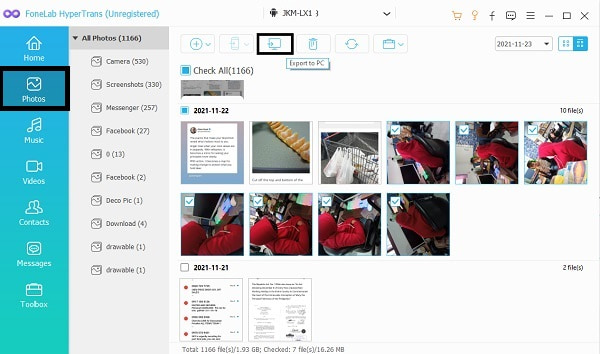
4. GYIK a fényképek androidos telefonról USB flash meghajtóra való átvitelével kapcsolatban
Miért nem olvassa be az Android telefonom az OTG-t?
Számos lehetséges oka lehet annak, hogy az OTG nem tud csatlakozni az Android telefonhoz. Az első a listán, hogy a telefon nem támogatja vagy nem kompatibilis az OTG-vel. A második az, hogy maga az OTG hibás vagy elveszett. Harmadszor, probléma lehet az USB flash meghajtóval. Több lehetséges oka is lehet annak, hogy az Android telefonja nem olvassa az OTG-t. Mégis, a probléma megoldása előtt csatlakoztassa más eszközökhöz.
Hol találom az USB-beállításokat Androidon?
Az USB-konfigurációt Android-eszköze beállításaiból érheti el. Gyorsan elérheti Android telefonja Beállítások alkalmazásában, és a keresősávban az USB elemre keres. Az eredményben érintse meg az USB-konfiguráció kiválasztása lehetőséget. Ezt követően állítsa be a Media Transfer Protocol (MTP) vagy a Picture Transfer Protocol (PTP) protokollt, amikor megérinti az USB-konfiguráció kiválasztása lehetőséget.
Biztonságos-e biztonsági másolatot készíteni a fényképeimről USB flash meghajtóra?
Az USB flash meghajtók jól jöhetnek minden típusú adat tárolására, majd bárhonnan és bármikor elérhetõk. Hordozhatóságuk miatt nem ideálisak jelentős fényképek hosszú távú biztonsági mentésére. A következő okok miatt ne használjon USB flash meghajtót hosszú ideig biztonsági mentésként: Először is, az USB flash meghajtókat hordozhatónak tervezték. Így kicsik. De mérete hosszú távon a hátránya lesz, mert nagyobb az elveszés veszélye. Az USB flash meghajtó elvesztése vagy rossz elhelyezése azt jelenti, hogy mindent elveszít, ami benne van. Másodszor, az USB flash meghajtók megbízhatatlanok, és hajlamosak megsérülni. Harmadszor, az USB flash meghajtók nagyon törékenyek. Több oka is van annak, hogy miért ne használjon USB flash meghajtót a fényképek hosszú távú biztonsági mentéséhez. Azonban továbbra is kényelmes és hasznos a rövid távú biztonsági mentéshez vagy tároláshoz.
Ez zárja ezt a bejegyzést. Összefoglalva, a fenti 3 legegyszerűbb, de leghatékonyabb módja a fényképek átvitelének Androidról USB flash meghajtóra. Amint azt már megtudta, ez valóban könnyű feladat, és nem szabad emiatt stresszelnie magát. Ezenkívül a FoneLab HyperTrans egy olyan eszköz, amellyel hatékonyan továbbíthatja a fényképeket és minden olyan adatot, amely soha nem okoz stresszt. FoneLab HyperTrans egy átviteli eszköz, amely lehetővé teszi az adatok átvitelét az azonos vagy különböző operációs rendszerű eszközök között, külső meghajtókról vagy számítógépekre. Mindenekelőtt válassza ki a követendő módszert, és ossza meg fotóit a lehető legkényelmesebben és leghatékonyabban.
Adatok átvitele iPhone, Android, iOS, számítógépekről bárhonnan, veszteség nélkül.
- Fájlok áthelyezése iPhone, iPad, iPod touch és Android között.
- Fájlok importálása iOS-ról az iOS-ba vagy az Androidról Androidra.
- Fájlok áthelyezése iPhone / iPad / iPod / Android és számítógép között.
- Fájlok mentése a számítógépről iPhone / iPad / iPod / Android rendszerre.
